Passaggi per Eseguire macOS su un PC Windows

Scopri come installare macOS su un PC Windows con una guida passo-passo che ti mostra esattamente come ottenere il sistema operativo Apple su un dispositivo Microsoft.
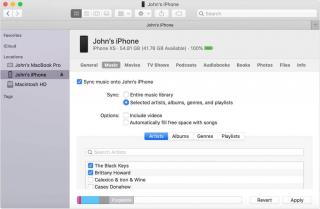
macOS Catalina è l'ultima versione del software progettata per il tuo MacBook che viene fornita con una serie di funzioni utili.
Siamo sicuri che devi aver già aggiornato il tuo MacBook a macOS Catalina. Quindi, hai esplorato tutte le funzionalità nascoste che accompagnano l'ultimo aggiornamento? In caso contrario, ecco alcuni suggerimenti e trucchi nascosti di MacOS Catalina che ti permetteranno di sfruttare al meglio il tuo MacBook e aumentare la produttività.
Iniziamo e otteniamo il massimo da macOS Catalina.
Niente più password di digitazione
Fonte immagine: supporto Apple
D'accordo o no, ma non abbiamo sempre odiato digitare lunghe password ogni volta che dovevamo accedere a qualsiasi account? Tanta seccatura inutile! Bene, grazie a macOS Catalina per aver esteso il supporto per l'autenticazione biometrica che si rivela un grande sollievo. Ora puoi utilizzare il tuo orologio Apple come strumento di autenticazione biometrica e, toccando due volte, nella schermata dell'orologio Apple, puoi apportare modifiche alle Impostazioni senza dover digitare l'intera password.
Per farlo, vai su Impostazioni> Sicurezza e privacy e abilita l'opzione "Usa il mio Apple Watch per sbloccare le app sul mio Mac". Quindi, semplicemente toccando lo schermo dell'orologio, puoi verificare la tua autenticazione con l'aiuto del tuo orologio Apple . E sai qual è la buona notizia? Apple ha annunciato che presto estenderà il supporto anche per l'autenticazione di app di terze parti in modo da non dover mai più digitare password lunghe.
Sincronizzazione del Finder

Fonte immagine: supporto Apple
Sfortunatamente, macOS Catalina non include più iTunes ! Ti chiedi come copierai i tuoi file e dati su altri dispositivi iOS? Bene, puoi sempre utilizzare AirDrop per trasferire file di grandi dimensioni, ma c'è sempre un'opzione per configurare una connessione cablata tra MacBook e iPhone. Collega semplicemente il tuo dispositivo iOS con un cavo Lightning al tuo Mac e apri il Finder. In un attimo troverai il nome del tuo dispositivo iOS nella colonna di sinistra della finestra del Finder. Toccalo e da qui puoi facilmente copiare i tuoi dati su un dispositivo iOS proprio come hai fatto su iTunes.
Immagine nell'immagine
Con macOS Catalina, ora ottieni il supporto picture-in-picture per la riproduzione di video. Abilitare la modalità picture-in-picture è piuttosto semplice. Tutto quello che devi fare è fare clic con il pulsante destro del mouse sul video e toccare "Enter Picture in Picture" per spostare la riproduzione del video su qualsiasi finestra su cui stai lavorando. Quindi, in un solo clic puoi trasformare facilmente qualsiasi video in modalità PIP (Picture in Picture). In precedenza questa funzione era disponibile su Safari, ma con macOS Catalina, il lettore QuickTime include anche questa funzionalità aggiuntiva.
Salva file su iCloud
Fonte immagine: Reddit
Un'altra grande aggiunta che arriva con macOS Catalina riguarda il modo in cui salvi i file su iCloud. Quindi, nel caso in cui non l'avessi notato, ora puoi fare clic con il pulsante destro del mouse su qualsiasi file e toccare l'opzione "Rimuovi download". In questo modo rimuoverai il file dal tuo Mac senza eliminarlo da iCloud. Sarai comunque in grado di visualizzare un'anteprima del file eliminato, ma non occuperà spazio aggiuntivo sul tuo Mac.
Modalità oscura automatica
Fonte immagine: supporto Apple
La modalità oscura è diventata una delle tendenze più vivaci del 2019. macOS Mojave era la precedente generazione di macOS, che aveva già introdotto il concetto di modalità oscura per gli utenti. Sebbene con macOS Catalina, ora ottieni un sacco di nuove opzioni per personalizzare le sue impostazioni. Su macOS Catalina, puoi abilitare/disabilitare la modalità scura a un'ora specificata, programmare le durate e applicare le impostazioni della modalità scura preferite sul tuo MacBook.
Quindi ragazzi, ecco alcuni dei più utili suggerimenti e trucchi nascosti di MacOS Catalina che ti permetteranno di ottenere il massimo da questa ultima versione di macOS. Se ti capita di conoscere altri suggerimenti o modifiche utili, sentiti libero di condividerli con i nostri lettori.
Scopri come installare macOS su un PC Windows con una guida passo-passo che ti mostra esattamente come ottenere il sistema operativo Apple su un dispositivo Microsoft.
Windows 11 vs. MacOS – Scopri alcune delle principali differenze tra questi sistemi operativi per aiutarti a scegliere il tuo dispositivo.
Scopri come visualizzare il codice sorgente di una pagina web in Apple Safari utilizzando lo strumento Safari Web Inspector.
Scopri come scaricare ed eseguire Microsoft Internet Explorer su Mac, e ottimizzare le prestazioni del tuo sistema per un utilizzo senza problemi.
Problemi nel far funzionare Hey Siri su Mac? Scopri soluzioni efficaci per risolvere il problema di Siri che non risponde.
Hai appena riscontrato l
Passaggi per disinstallare Adobe Creative Cloud dal Mac senza lasciare avanzi e ingombrare spazio sul disco rigido.
Il Mac non si accende? Non preoccuparti! Scopri 5 soluzioni efficaci per risolvere il problema "Mac non si accende" rapidamente.
Se prevedi di eseguire l'aggiornamento a macOS Sonoma, ecco in cosa differisce da macOS Ventura in termini di funzionalità.
Sul Mac, le variabili ambientali memorizzano informazioni, come chi è l'utente corrente, i percorsi predefiniti dei comandi e il nome del computer host. Se tu








